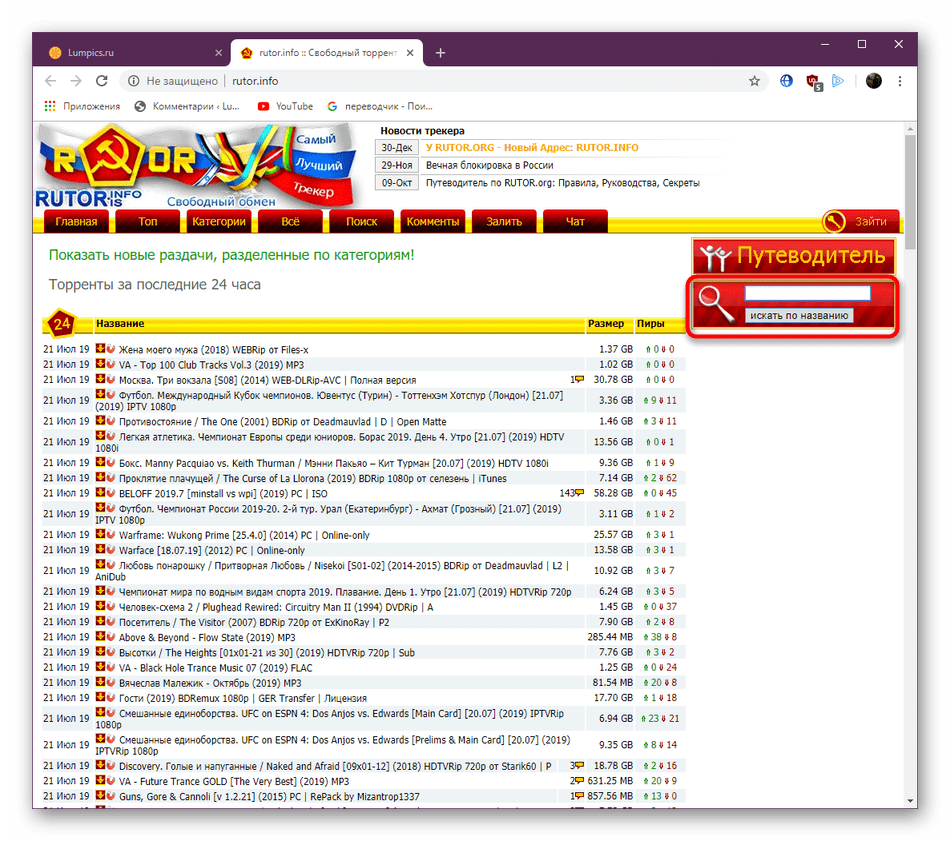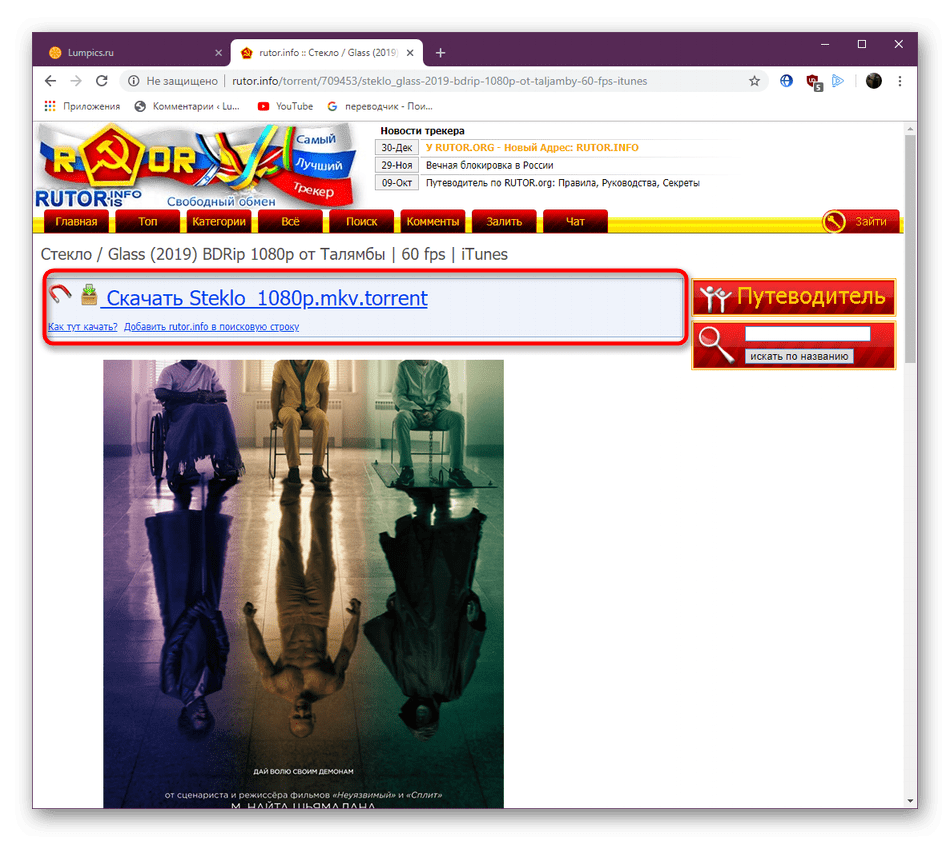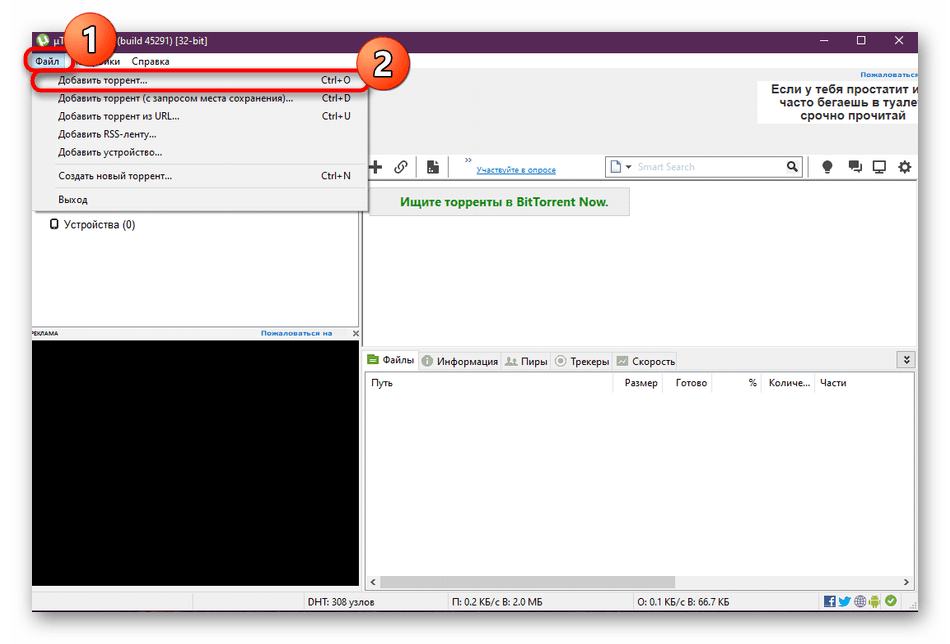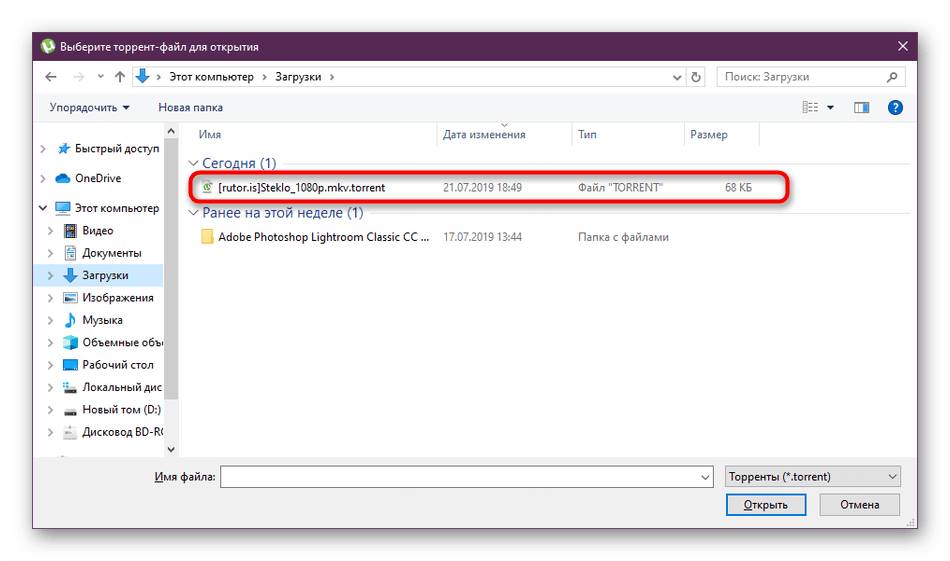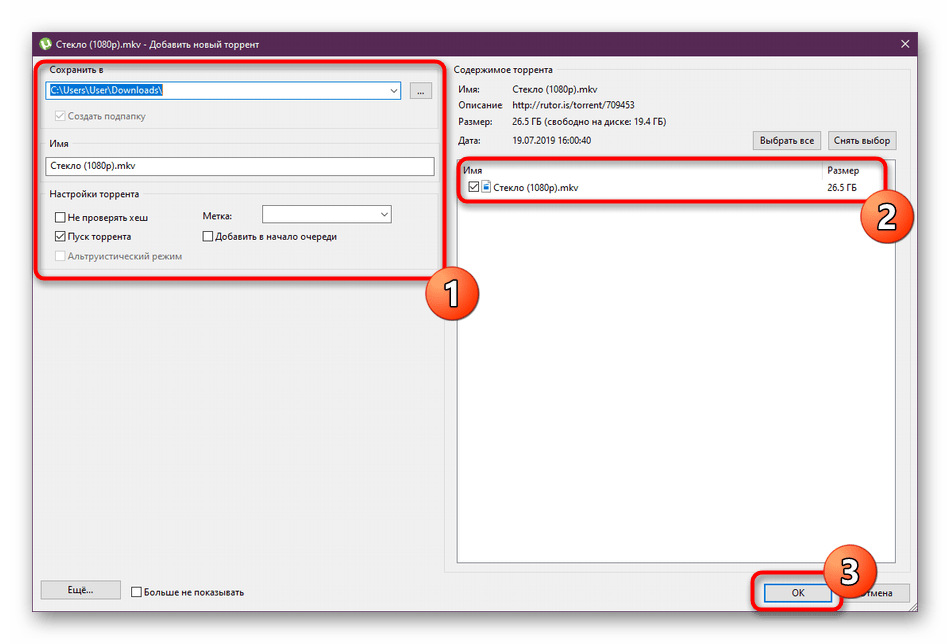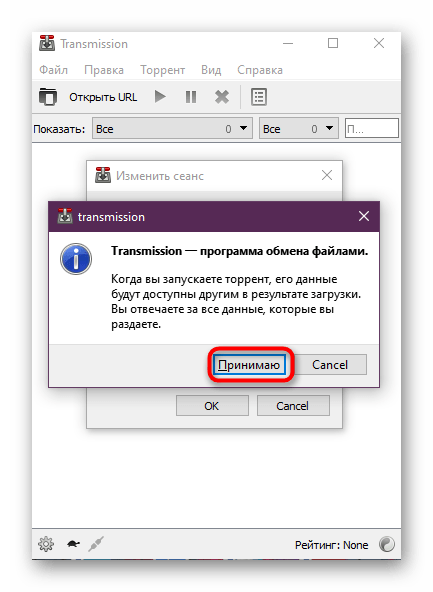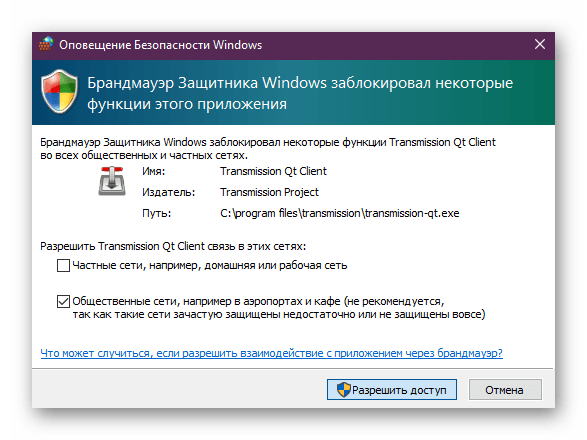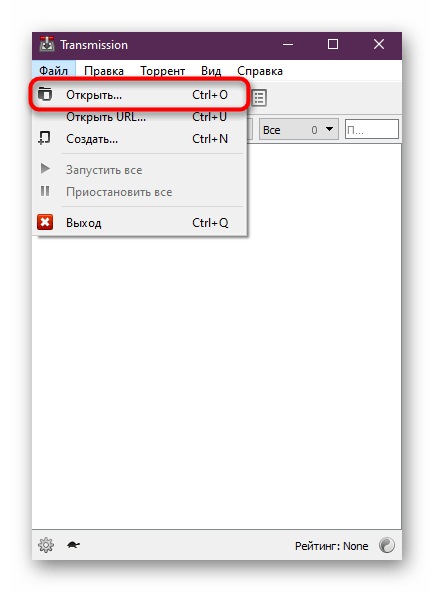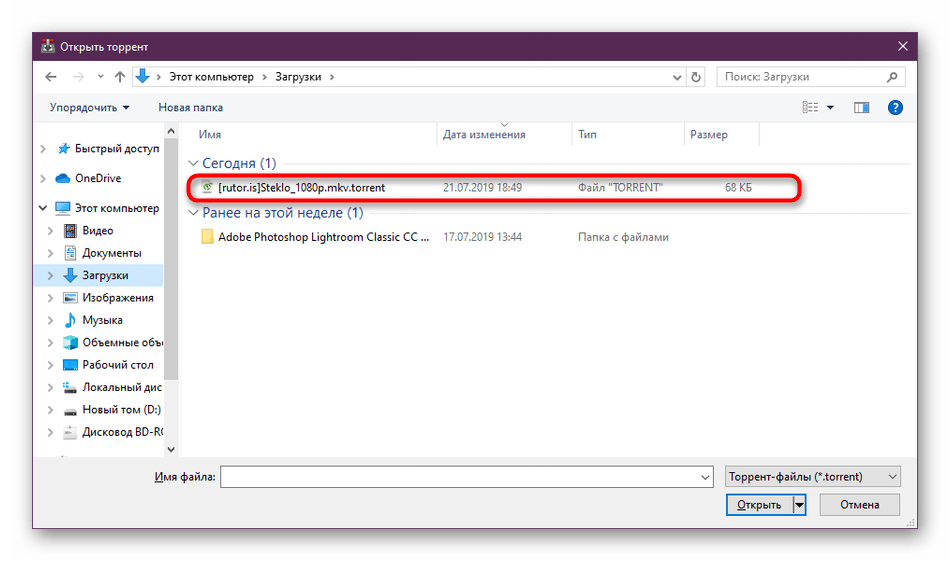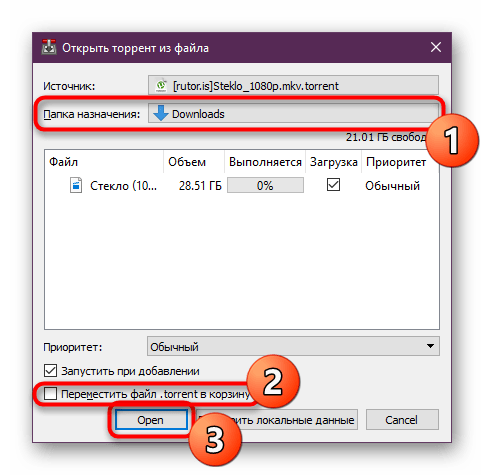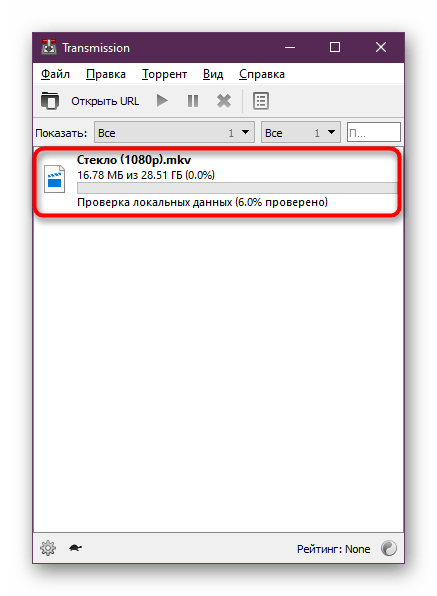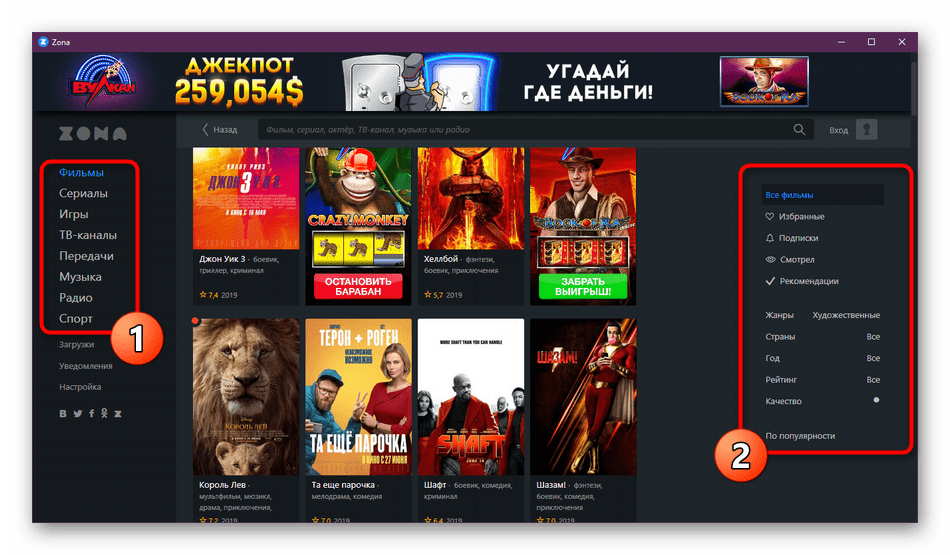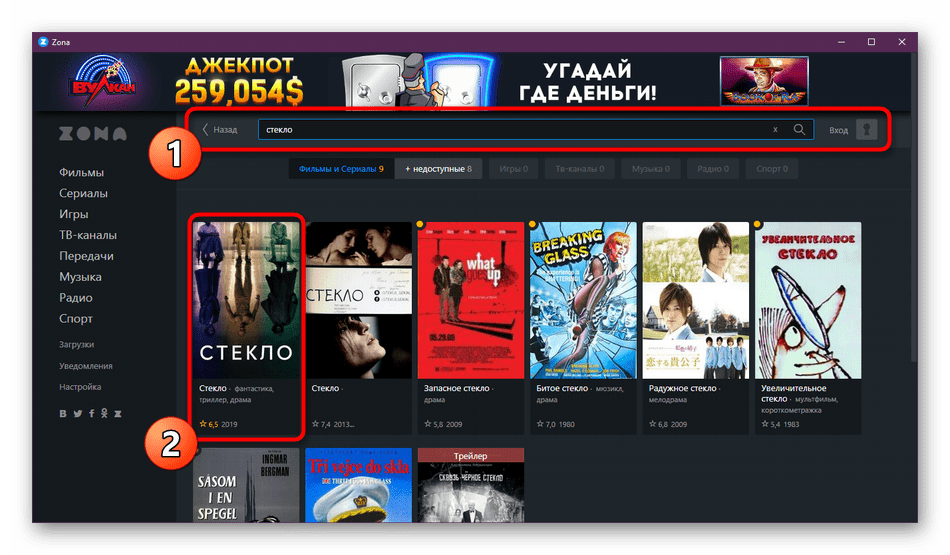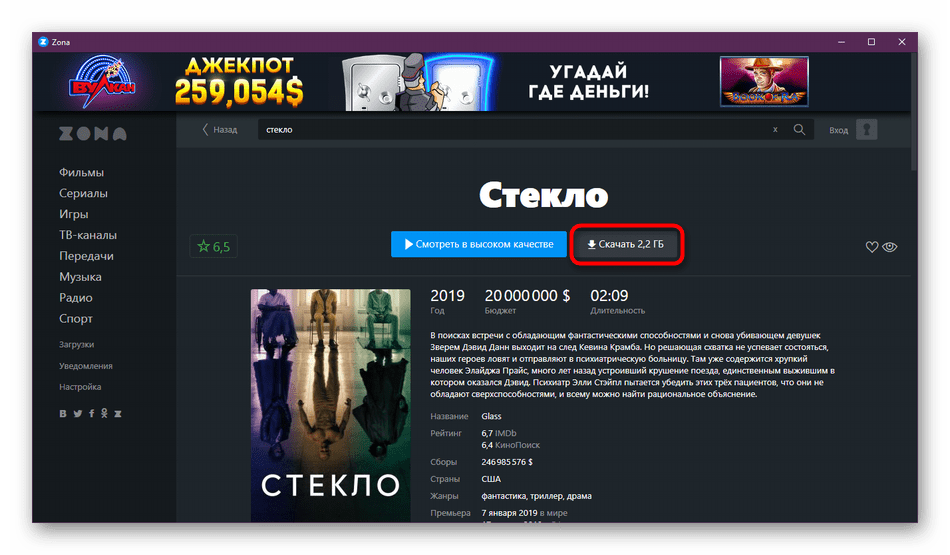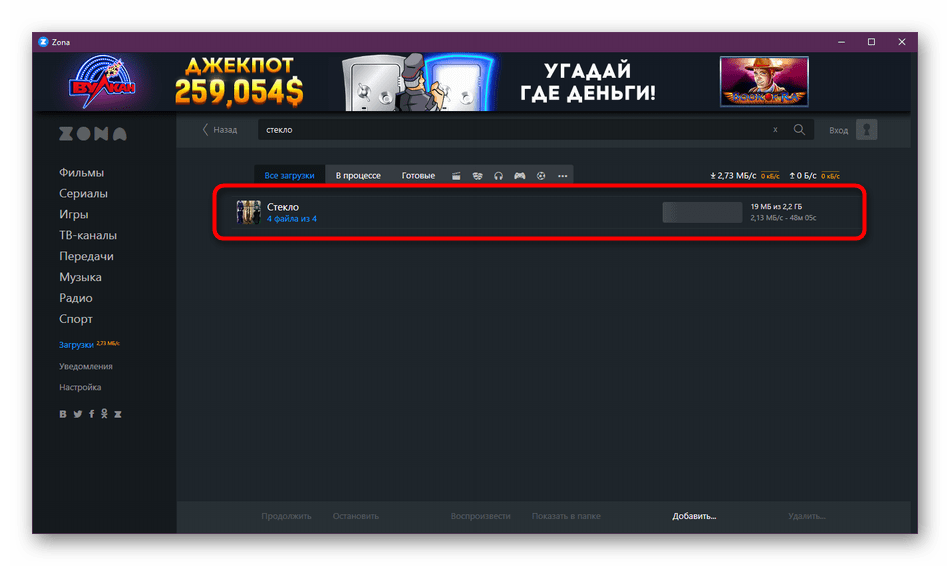Доброго времени суток, уважаемые читатели! В сегодняшней статье я хочу затронуть весьма животрепещущую тему: как пользоваться торрентом для чайников и закачивание файлов из интернета. Борьба с «пиратством» в России набирает обороты, напоминая охоту на ведьм, издаются все более заковыристые указы, блокируют хорошие, дельные сайты…
И все это, в конечном итоге, бьет по рядовому пользователю, которого мало волнуют эти государственные разборки. Человеку хочется прийти с работы, поужинать и отдохнуть на диване за просмотром любимого сериала.
Как скачать фильм бесплатно и на хорошей скорости? Стоит освоить торрент. Звучит непонятно, но я расскажу вам, как это можно сделать и мне кажется, что вы оцените его по достоинству.
Дружная сеть
Я с уверенностью могу сказать, что о торрентах слышали если не все, то очень многие пользователи интернета. Другой вопрос, что не каждый вникает в тонкости, опасаясь сложных программ и выдуманных опасностей. Итак, что такое торрент, и как с его помощью скачать видео максимально быстро и абсолютно бесплатно?
Торрент — это возможность скачать фильм или иные файлы из интернета, но не с сервера, на который он был залит, а с компьютера других пользователей. Звучит не очень понятно, но на деле все достаточно просто.
Для работы с торрентом потребуется установка специальной программы – торрент-клиента.
Передача данных происходит следующим образом: пользователь, который решил поделиться фильмом (для простоты возьмем для примера именно фильм), создает торрент файл и размещает его на трекере – сайте, который работает как посредник между тем, кто предлагает и теми, кто качает фильмы.
Этот файл – путь, по которому все желающие подключаются к пользователю, на компе которого залит фильм. Т.е. он становится мини-сервером.
Но фишка в том, что те, кто качает, одновременно и раздают этот фильм дальше: файл как будто склеивается из миллионов фрагментов, которые, объединившись, станут готовым фильмом. Поэтому, если один или несколько компьютеров откажут, закачка будет продолжаться. Это очень удобно и экономит кучу времени.
Для того, чтобы вникнуть в суть процесса, следует владеть сленгом торрента:
- Сидер – в переводе с английского обозначает «сеятель», так называют пользователя, который скачал желаемый файл целиком и теперь только раздает другим;
- Личер – «пиявка». Такое нелицеприятное прозвище получает пользователь, который, в основном, качает, а сам раздает мало, недостаточно долго находится онлайн после окончания скачивания либо искусственно снижает исходящий трафик;
- Соотношение между первыми и вторыми называется «пиры». Понятно, что если преимущество за сидерами, то скорость скачивания будет достаточно высока, а если преобладают личеры, то фильм будет качаться долго и нудно.
С чего начать?
Начинать стоит с освоения программы. А для того, чтобы программой воспользоваться, ее необходимо скачать и установить. В интернете можно найти большое количество программ для скачивания с торрентов, в том числе – доступных и бесплатных. Как правило, они русифицированы, и проблем с установкой возникнуть не должно.
Просто наберите в поисковике «скачать uTorrent» и из предложенного количества сайтов скачайте и затем установите программу к себе на компьютер.
Работа с программой на ПК сводится к трем основным шагам:
- Сначала необходимо выбрать файл на торрент трекере;
- Затем – загрузить торрент файл (я говорил, что это «путь», по которому мы попадем к источнику скачивания);
- После загрузки торрент файл запускается с помощью скачанной программы – торрент клиента.
Некоторые программы предусматривают функцию установки приоритетов скачивания, таким образом, можно составить целый список, указать очередность и получить весь сезон любимого сериала в порядке выхода серий.
Для скачивания дайте запрос поисковой системе и выбирайте торрент, с которого хотите качать. Например, мне нужно найти и скачать торрент-файл фильма «Черепашки-ниндзя». Вбиваю в Яндексе запрос «скачать черепашки ниндзя 2015 через торрент».
Перехожу по ссылке на первый торрент-сайт в выдаче.
Торрент сайт предложит список возможных загрузок, ставьте галочку напротив той, которая интересует лично вас.
Кнопка «скачать» зальет торрент файл на ваш компьютер.
Откройте его с помощью торрент клиента.
Укажите путь сохранения (ту папку, в которой фильм будет храниться на вашем компьютере).
Палю фишку
Для того, чтобы вас не забанили в системе и чтобы не раздавать файлы, а только скачивать без опаски, необходимо нажать на кнопочку «Еще». В открывшемся окне необходимо удалить все ссылки в поле «Трекеры» и нажать «ОК».
Еще раз «ОК». После того, как началось скачивание фильма, остается только ждать окончания. Загрузка именно таким образом хороша своей стабильностью, она не прервется на самом интересном месте, сэкономит трафик и время.
Интерфейс торрент клиентов прост, с помощью соответствующих кнопок можно приостановить загрузку или вовсе от нее отказаться. Некоторые программы предлагают ознакомиться с материалом, который вы собираетесь скачать.
Такая функция есть у Vuze. Кроме того, прога сохранит анонимность пользователя (для тех, кто не хочет «светиться» по каким-либо причинам).
Для скачивания фильмом и игр очень удобна программа uTorrent, на примере которой я и показывал процесс скачки фильма. Она имеет небольшой вес и не требовательна к параметрам ПК, но обладает высокой функциональностью, русифицирована и обеспечивает хорошую скорость загрузки. Кроме того, сама регулярно обновляется, что тоже важно.
Понятная инструкция позволит освоить работу даже начинающим пользователям. А для тех, кто хочет дополнительных «наворотов», разработчики предлагают qBittorrent, Tixati, BitTorrent, Transmittion-QT и другие.
Поделись загрузкою своей…
Вот, кстати говоря, немаловажный момент: окончание загрузки. Вы-то получили то, что хотели, желаемый файл на вашем компьютере или планшете, что делать дальше?
Есть два пути: повысить число сидеров и оставить программу, чтобы другие пользователи воспользовались вашим ресурсом, либо пополнить ряды «пиявок» и свернуть прогу. Решать вам.))
Для тех, кто предпочитает макинтош
Работа с торрентом на маке мало чем отличается от аналогичной для виндовс. Например, uTorrent в данном случае заточена конкретно под мак, позволяет организовать многопоточную загрузку, приостановить и полностью контролировать процесс, а так же синхронизировать работу с мобильными штучками от APPLE. Высокоскоростное скачивание без проблем вам гарантировано.
Мобильный торрент
Все вышесказанное – не предел! Даже если у вас под рукой только мобильный телефон с операционной системой Андроид, вы имеете возможность скачать все необходимое с торрента.
На андроиде прекрасно работает все та же программа uTorrent (и ее аналоги тоже!). Ее можно скачать и установить на мобильный телефон, а после пользоваться точно так же, как на персональном компьютере.
Обратите внимание, что при скачивании с помощью мобильного устройства стоит использовать wi-fi, если только ваш тарифный план не предусматривает безлимитный доступ в интернет. Иначе, баланс на телефоне стремительно растает и уйдет в глубокий минус, а просмотр фильма обойдется вам слишком дорого.
В каждом случае могут возникнуть непредвиденные сложности и сбои. Например, при попытке соединения появляется информация об ошибке 10050. Эта ошибка означает невозможность соединения с сервером.
Возможно, палки в колеса засовывает ваш антивирус, попробуйте изменить настройки или вовсе отключить его на время скачивания. Либо поищите другой сайт для скачивания, выбор велик, не стоит упираться в какой-то один, даже если вам его настоятельно рекомендовали.
Работа с торрентами очень удобна. Многих пугает вот этот самый доступ к персональному компьютеру, но ведь пользователи получают лишь ссылку на определенный файл, а не доступ к папке «администратор»! Бояться торрентов не нужно, со временем у вас появятся свои предпочтения, торренты, с которых качать получается быстро и надежно.
Поскольку в официальном доступе хороших фильмов, игр, музыки становится все меньше, такой способ приобретения желаемых файлов очень востребован. Поэтому, качайте программы, устанавливайте и дерзайте, хорошего вам времяпрепровождения и до новых встреч!
Подписывайтесь на мой блог, делитесь ссылками на статьи в социальных сетях и приходите еще! Пока-пока.
С уважением, Роман Чуешов
Загрузить PDF
Загрузить PDF
В этой статье вы узнаете, как установить μTorrent и скачивать через него фильмы. Напоминаем, что загрузка пиратских копий фильмов является противозаконной в большинстве стран и может обернуться для вас крупным штрафом или даже тюремным заключением. BitTorrent-трекеры зачастую содержат материалы порнографического характера, назойливую рекламу и вредоносные программы, которые могут нанести вред компьютеру. Прежде чем подвергать риску свою систему, вам стоит убедиться, что вы знаете, на что нажимаете и что скачиваете. Если вы не примете дополнительные меры предосторожности, ваш IP-адрес может быть зафиксирован компаниями, которые могут подать на вас в суд за пиратскую деятельность в интернете.
-
1
-
2
Нажмите на Скачайте μTorrent или Бесплатная загрузка. Это кнопка посередине страницы μTorrent, где также указана операционная система компьютера (например, «Для Windows»). Нажмите на нее, чтобы перейти к скачиванию μTorrent.
- В зависимости от операционной системы, вам, возможно, придется еще раз нажать «Скачайте μTorrent» на следующей странице.
- В зависимости от браузера, вам сначала нужно будет нажать «Сохранить файл» или выбрать, куда скачивать файл.
-
3
Установите μTorrent. Процесс установки будет зависеть от операционной системы, установленной на компьютере:
- Windows: Дважды щелкните по файлу μTorrent, нажмите Да при появлении запроса, дважды нажмите Далее, затем Принимаю, настройте параметры ярлыков и нажмите Далее, затем снова Далее и нажмите Отказаться от рекомендуемых программ. Нажмите Готово, чтобы завершить установку.
- Mac: перетащите μTorrent в папку «Программы».
-
4
Запустите μTorrent. Дважды щелкните по ярлыку μTorrent. Теперь можно приступить к скачиванию фильмов через μTorrent.
-
1
Откройте свой интернет-браузер. Поскольку Internet Explorer слишком уязвим для большинства торрент-трекеров, советуем вам использовать поддерживаемый браузер, например, Edge, Chrome или Firefox.
-
2
Поиск торрент-трекера. Торрент-трекеры, как правило, приходят и уходят (по правовым причинам), поэтому вам стоит поискать работающий сайт, а не полагаться на конкретный торрент-трекер.
- Чтобы найти рабочий торрент-трекер, поищите «торренты» в Google или аналогичной поисковой системе, а затем просмотрите результаты поиска.
-
3
Введите название фильма в строку поиска и нажмите ↵ Enter. Строка поиска обычно располагается в верхней части сайта, хотя у сайтов могут быть разные дизайны. Поиск по названию отобразит список соответствующих результатов.
- Конкретизируйте запрос (например, «Ведьма из Блэр 2016» вместо «Ведьма из Блэр»), чтобы получить более точные результаты.
-
4
Найдите рабочий торрент. При скачивании торрента следует обращаться внимание на такие вещи:
- количество сидов. Число в столбце «Сиды» в идеале должно быть выше (или почти равно) числу в столбце «Личи»;
- сведения о файле. Убедитесь, что имя файла, категория и другая информация в названии соответствуют тому, что вы ищете;
- качество (только видео). Ищите видео с пометкой «720p» в названии (а лучше «1080p»), поскольку по качеству эти файлы будут сопоставимы с DVD и даже лучше. Чем ниже это значение, тем ниже качество видео.
-
5
Откройте торрент, чтобы просмотреть отзывы. Обратите внимание на следующее:
- комментарии. Прежде всего, ищите комментарии о безопасности торрента, а также о качестве файлов;
- рейтинг. Убедитесь, что торрент имеет большое количество положительных отзывов и мало негативных.
-
6
Скачайте торрент. Нажмите на кнопку «Скачать», «Скачать торрент» или что-то подобное (например, Скачать [имя файла]).
- На многих торрент-трекерах под кнопками загрузки скрываются ложные рекламные объявления, которые перенаправляют вас на другой сайт. Убедитесь, что по формату и стилю ссылка для загрузки соответствует торрент-трекеру. Наведите указатель мыши на ссылку, чтобы проверить, что URL-адрес ссылки расположен на том же доменном имени, что и торрент-трекер.
-
7
Нажмите на торрент-файл двойным щелчком мыши, чтобы открыть его в μTorrent или перетащите его прямиком в μTorrent. Перетаскивание файла в программу запустит процесс загрузки видео на компьютер.
- Вас сначала могут попросить указать папку для загрузки (например, рабочий стол).
-
8
Дождитесь, пока файл загрузится. Когда загрузка файла завершится, справа от имени торрента появится статус «Раздается». Это означает, что вы раздаете части видеофайла другим людям, которые тоже пытаются скачать этот фильм.
- BitTorrent ‒ это пиринговый (P2P) сетевой протокол для обмена файлами без необходимости выкладывать файл в интернет. Вместо того, чтобы скачивать файл фильма непосредственно с сайта или сервера, вы скачиваете его у людей, которые его раздают.
Советы
- Постарайтесь скачивать фильмы у доверенных пользователей или у людей с высоким рейтингом и большим количеством раздач на торрент-трекере. Доверенные пользователи публикуют достоверные торрент-файлы высокого качества.
Предупреждения
- Торрент-трекеры и торрент-файлы являются распространенными источниками вирусов и вредоносных программ. Перед использованием μTorrent или посещением торрент-трекеров убедитесь, что у вас установлен обновленный антивирус, чтобы снизить риск заражения компьютера, особенно если на нем установлена операционная система Windows.
- Скачивайте торрент-файлы на свой страх и риск.
Об этой статье
Эту страницу просматривали 16 329 раз.
Была ли эта статья полезной?
Из этой инструкции вы узнаете, как качать фильмы, игры, программы и другие файлы через торрент-клиент uTorrent, и как при этом не поймать вирусы на компьютер.
В самой программе нет полноценного поиска, и тем более медиакаталога (как в Mediaget), поэтому сами файлы будем искать на сайтах в интернете. Откройте поисковую систему (лучше Яндекс, так как в ней меньше шансов встретить сайт, распространяющий рекламное ПО, замаскированное под легальные файлы) и вбейте фразу:
«название_искомого_файла скачать через торрент»
В результатах поиска зайдите на сайт, который стоит первым в списке.
На открывшейся странице найдите ссылку на загрузку (обычно ее размещают внизу). Будьте внимательны, владельцы подобного рода сайтов любят размещать на страницах фейковые кнопки «Скачать», при клике на которые вас перебросят на рекламный сайт или предложат установить какой-нибудь браузер Амиго (например). Скрольте вниз, пока не увидите подробные характеристики файла.
Нажмите на ссылку «Скачать торрент» или на кнопочку со значком uTorrent (см. скриншот выше).
После клика начнется загрузка файла – у него должно быть расширение «.torrent». Если у файла расширение «.exe» — не открывайте его, скорее всего это реклама или вирус. Такой сайт лучше закрыть и перейти на следующий в поисковой выдаче.
Скачав «.torrent» файл, запустите его. Если после этого uTorrent не запустился, значит на компьютере не настроена ассоциация файлов с программой. Не будем пока ее настраивать – просто запустите uTorrent вручную и перетащите торрент в центр главного окна программы.
Откроется диалоговое окно добавления новой закачки (да, сначала мы качали торрент, а теперь с помощью него будем скачивать те сами искомые файлы). Проверьте папку, в которую будет сохранена закачка (чтобы в ней хватало места), и если необходимо, измените ее.
В правом окне просмотрите содержимое торрента, которое будет загружено. К примеру, решили скачать целый сезон любимого сериала, но 2 первых серии уже смотрели. Снимите с них галочки, чтобы не загружать ненужные файлы лишний раз.
Затем жмите кнопку ОК (вообще ее можно было сразу нажать и ничего не менять).
После этого начнется загрузка. В главном окне uTorrent в столбце «Состояние» отображается ее прогресс, а в столбце справа – скорость (которая зависит от качества вашего интернет соединения и от количества раздающих у выбранного торрента).
Загрузка файла будет окончена, когда строка состояния станет зеленой и появится надпись «Раздается».
Дважды кликните по этому торренту левой кнопкой мыши, чтобы показать загруженные файлы в папке проводника Windows.
На первый взгляд может показаться, что качать файлы через uTorrent сложно, но это не так. Попробуете 2-3 раза проделать эту процедуру самостоятельно и в дальнейшем сможете скачивать тонный гигабайт видео и игр с интернета с закрытыми глазами.
Пользоваться торрентом несложно. Необязательно знать, что такое пиры, сиды и копаться в настройках программы. Что такое торрент выясним позже, нам важно понимать, как скачать через uTorrent фильмы, музыку, программы и игры как можно быстрее и проще. В инструкции подробно разберем, как пользоваться торрентом для загрузки файлов и воспроизводить скачанные фильмы и треки.
Как пользоваться uTorrent для скачивания
В программе есть поисковик по торрентам, но результаты поиска все равно отображаются в браузере. Используйте привычные поисковые системы Яндекс или Google. Давайте найдем и скачем фильм через торрент.
- Для начала нужно скачать торрент-клиент: перейдите по ссылке и загрузите последнюю версию программы uTorrent.
- После установки программы переходите к поиску нужного файла. Скачаем торрент на примере фильма с участием Чарли Чаплина: вбейте запрос в форме поиска приложения или в поисковике Google или Яндекс.
При поиске игр или программ используйте проверенные торрент-трекеры Rutor и RuTracker. Добавляйте к названию игры или фильма имена трекеров, чтобы надежные сайты отображались выше в результатах поиска. Благодаря большому количеству пользователей загрузка с этих ресурсов происходит быстрее, а по комментариям сразу понятно, стоит ли качать тот или иной файл.
- К названию помимо трекера допишите качество для фильма или «Rus» для программы или игры. Например, «Counter-Strike Rus Rutor» или «Чарли Чаплин 1080 Rutor».
- Выберите наиболее подходящий результат выдачи по запросу. Отдавайте предпочтение результату с наиболее подробной информацией о скачиваемом файле: вес, кодек, слово «.torrent» в описании.
- После перехода на сайт обратите внимание на информацию о раздаче и выберите строку с максимальным количеством сидов – пользователей, скачавших файл целиком, и стоящих на раздаче. Чем больше людей раздают, тем быстрее произойдет загрузка.
- На Rutor представлено несколько вариантов раздач: щелкайте по ссылке с наибольшими значениями показателей в столбике «Пиры» справа.
- На незнакомых сайтах не отвлекайтесь на блоки с рекламными ссылками.
- После перехода по магнет-ссылке или щелчка по торрент-файлу откроется окно с предложением открыть файл программой uTorrent или загрузить его на компьютер. Во втором случае дважды кликните по скачанному файлу с иконкой приложения.
- Откроется программа и предложит выбрать место загрузки. Укажите диск, на котором много свободного места, желательно D или E. Не задавайте системный диск C.
- Торрент добавлен в очередь. Время загрузки зависит от скорости интернет-соединения и количества раздающих пользователей.
- Загрузка завершена. Для воспроизведения медиафайла щелкните по ссылке «Play Now».
- В бесплатной версии приложения может отсутствовать кнопка запуска видео. Для проигрывания медиафайла в стандартном плеере операционной системы щелкните правой кнопкой мыши по торренту и выберите пункт контекстного меню «Открыть».
- Кликните по ссылке «Открыть папку», чтобы перейти в каталог с сохраненным файлом. Фильм или трек можно переместить на другой диск, переименовать или воспроизвести.
Как добавить поисковик в торрент
Чтобы во встроенный в приложение поиск добавить привычный поисковик, например, Google, выполните три простых действия.
- Нажмите на значок установленного по умолчанию поиска.
- Перейдите в «Управление поисковыми системами».
- В окно «Поисковые системы» добавьте строчку «Google|https://www.google.com/search?q=» и нажмите на кнопку «Применить» внизу справа.
Выберите строчку «Google» в выкидном списке и ищите фильмы, музыку, программы и игры в любимой поисковой системе.
Содержание
- Скачиваем фильм на компьютер через торрент-клиенты
- Поиск торрент-файла
- Способ 1: uTorrent
- Способ 2: Transmission
- Способ 3: MediaGet
- Способ 4: Zona
- Вопросы и ответы
Сейчас киноиндустрия активно развивается, ежегодно на большие экраны выходят сотни, а иногда даже тысячи фильмов. Однако не у всех пользователей есть возможность или желание приобретать билеты на премьеру или дальнейший показ. Некоторым больше нравится загрузить кино себе на компьютер и просмотреть в домашней обстановке либо в дороге. Одним из вариантов получения фильма себе на компьютер является использование торрент-клиентов, которые и позволяют скачать необходимый файл из интернета. Далее мы бы хотели обсудить доступные варианты осуществления поставленной задачи на примере четырех разных программ.
Скачиваем фильм на компьютер через торрент-клиенты
Протокол технологии торрент разработан таким образом, что каждый файл делится на определенное количество кусков, находящихся на компьютере у других юзеров, кто предварительно уже скачал себе данный объект. После они по желанию делятся этими фрагментами с другими желающими получить файл, что и позволяет получать высокую скорость и стабильность загрузки. Реализовать это все помогает специальное программное обеспечение — торрент-клиент. О них и пойдет речь далее.
Поиск торрент-файла
В рамках сегодняшней статьи мы рассмотрим всего два представителя, в функциональность которых входит фирменная библиотека с фильмами. В других случаях потребуется найти файл на торрент-трекере — веб-сервисе, на котором хранятся ссылки на объекты. Конечно, зачастую выкладывание материалов на данных сайтах является не совсем законным, поэтому если вы решили поддержать съемочную группу, лучше приобретите кино на официальной площадке, просмотрите онлайн или загрузите через инструмент сайта, транслирующего произведение. Однако давайте более детально рассмотрим процесс получения подобного торрент-файла:
- Через любой браузер перейдите на один из доступных трекеров. В русскоязычном интернете особой популярностью пользуются ресурсы под названием Rutor и RuTracker.
- Воспользуйтесь поиском, чтобы отыскать необходимое кино по названию.
- Найдите подходящую раздачу. Все они могут различаться по качеству, озвучке, размеру. Поэтому внимательно изучайте описание.
- Перейдя на страницу с ссылкой, просто нажмите на специально отведенную кнопку, чтобы начать ее скачивание.
- Теперь на компьютере вы имеете координирующий объект, который будет использоваться далее для загрузки непосредственно фильма.
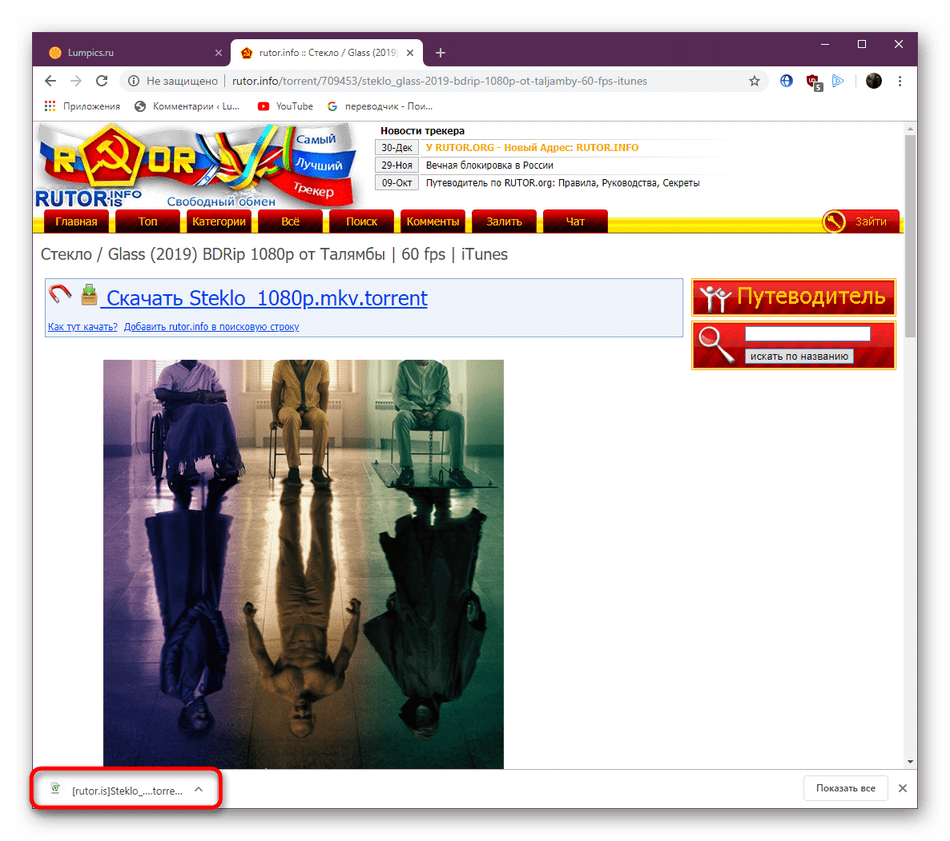
Если вдруг у ваз возникли проблемы с доступом к сайтам, что случается из-за блокировки веб-ресурсов провайдером, воспользуйтесь любым удобным методом обхода данных ограничений.
Способ 1: uTorrent
Файл был получен успешно, теперь осталось только открыть его через клиент, чтобы начать загрузку самого фильма. Первым на очереди у нас выступит известный практически каждому пользователю uTorrent. Многие активно используют его благодаря стабильности работе и минимальному количеству навязчивой рекламы (присутствуют только баннеры сверху). Выполнение поставленной цели здесь происходит следующим образом:
Скачать uTorrent
- Установите и запустите uTorrent. Через меню «Файл» перейдите в «Добавить торрент».
- Откроется Проводник, где нужно выбрать соответствующий элемент, хранящийся на локальном носителе.
- После этого отобразится окно добавления. В поле «Сохранить в» укажите место, куда хотите загрузить фильм. Кроме этого, можно дать ему название и установить дополнительные параметры. По завершении конфигурации кликните по кнопке «ОК».
- Начнется скачивание. В строке состояния отображается процент прогресса, скорость, отдача и примерное оставшееся время. На панели выше осуществляется управление загрузками.
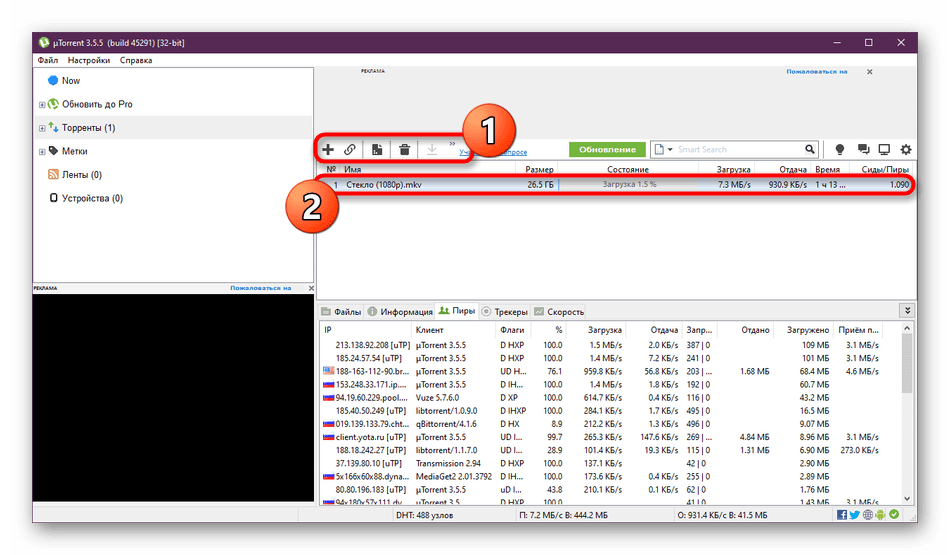
Вы можете добавить неограниченное количество объектов в uTorrent. Скорость между ними будет равномерно распределяться или начнется поочередная загрузка, что зависит от выбранных настроек. Более детальные инструкции по взаимодействию с данным программным обеспечением ищите в материале далее.
Подробнее: Как пользоваться uTorrent
Способ 2: Transmission
Transmission — еще один популярный торрент-клиент, имеющий сдержанный интерфейс и выполняющий все необходимые функции для обеспечения подобного рода. Давайте возьмем его в качестве второго примера загрузки кино.
Скачать Transmission
- После успешной установки запустите Transmission и подтвердите уведомление от разработчиков.
- Далее будет предложено запустить локальный сеанс или подключиться к удаленному сервису. Сегодня мы не будем останавливаться на удаленных сессиях, а выберем пункт «Запустить локальный сеанс».
- Обязательно разрешите доступ приложению к интернету, когда на экране появится оповещение Безопасности Windows. Если это окно отклонить, ничего работать не будет.
- Теперь все так же через меню «Файл» переходите к открытию скачанного ранее объекта.
- В Проводнике осуществите свой выбор.
- Укажите папку назначения, а также можете сразу удалить файл .torrent, если это требуется.
- Скачивание начнется автоматически, а по завершении вы получите системное уведомление.
- В строке состояния отображается количество подключенных пиров, прогресс и текущая скорость скачивания.
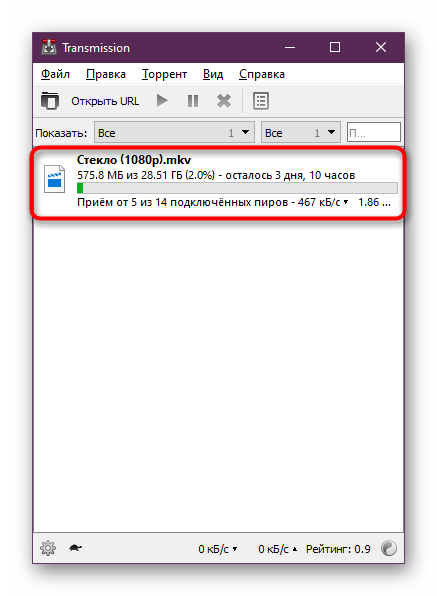
Способ 3: MediaGet
Выше мы уже упоминали о том, что сегодня будет рассмотрено две программы, в которых имеется встроенная библиотека с фильмами. То есть вам не придется предварительно скачивать .torrent с каких-либо сайтов. Поиск осуществляется непосредственно в софте. Сперва мы рекомендуем ознакомиться с MediaGet, поскольку она поддерживает два типа загрузки — уже разобранные ранее и при помощи каталога. Развернутые руководства по использованию каждого этого метода вы найдете далее.
Подробнее: Скачивание фильмов через MediaGet
Способ 4: Zona
В отличие от MediaGet, Zona позволяет загружать любой контент только из своих каталогов. Однако здесь присутствует множество раздач с разными форматами фильмов, озвучкой и другими параметрами. Потому рекомендуем более детально изучить именно этот вариант.
Скачать Zona
- В главном окне Zona присутствует разделение на категории, где находится и пункт «Фильмы». Справа можно выбрать любую сортировку — жанр, страна, рейтинг, качество и год выпуска.
- Кроме этого, присутствует и поиск, где через результат выдачи происходит переход на страницу с кино.
- Здесь вам предлагают ознакомиться с основной информацией и начать скачивание.
- К сожалению, никакой информации перед началом загрузки на экране не отображается. Лишь справа от значка с категорией появляется надпись о текущей скорости.
- Если вы переместитесь в раздел «Загрузки», сможете просмотреть более детальную информацию о состоянии.
- Дополнительно стоит отметить, что не всегда предлагаемый вариант скачивания является лучшим. Рекомендуется опуститься вниз на странице с кино, чтобы просмотреть все раздачи и выбрать оптимальную.
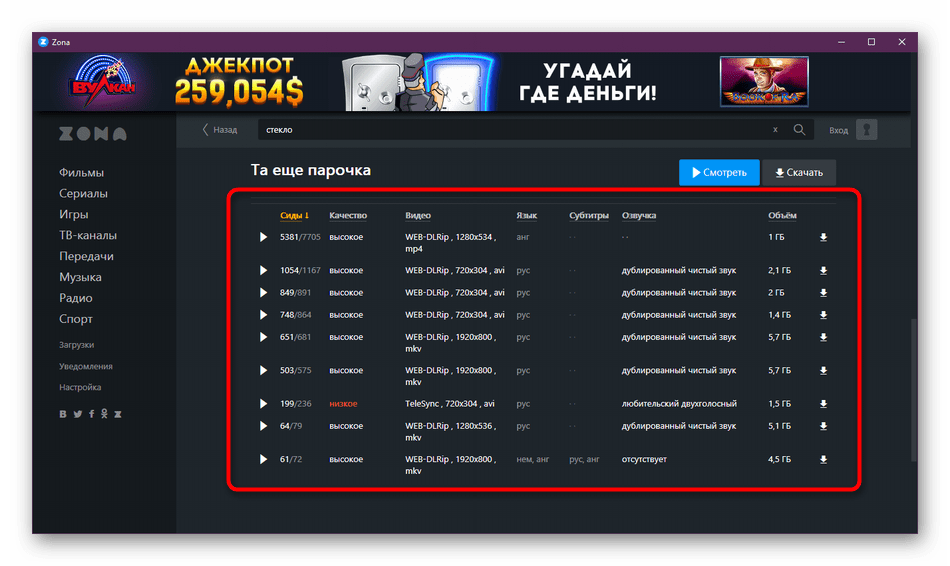
Выше мы разобрали лишь четыре торрент-клиента. На самом деле их достаточно больше, однако принцип работы практически идентичен у всего ПО. Потому не имеет смысла останавливаться на каждом отдельно. Если у вас появилось желание ознакомиться с другим софтом, советуем перейти к прочтению отдельного материала по этой теме на нашем сайте.
Подробнее: Основные программы для скачивания торрентов
Теперь вы знаете все о скачивании фильмов через торрент на компьютер. Как видите, ничего в этом сложного нет, остается лишь выбрать подходящий софт.
Еще статьи по данной теме: